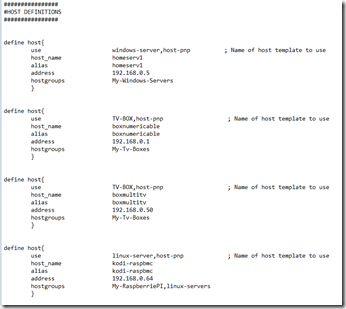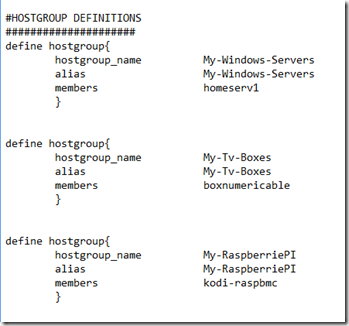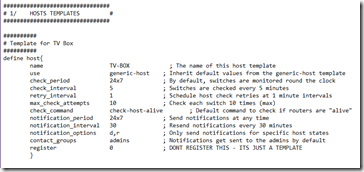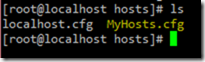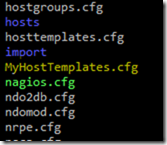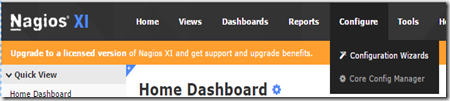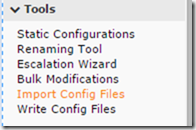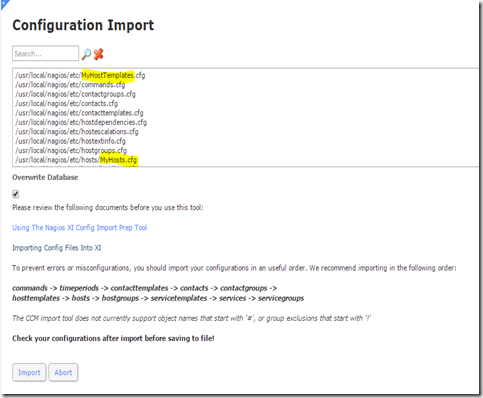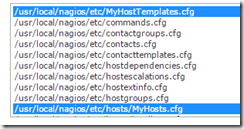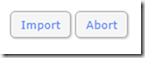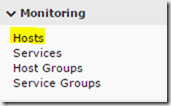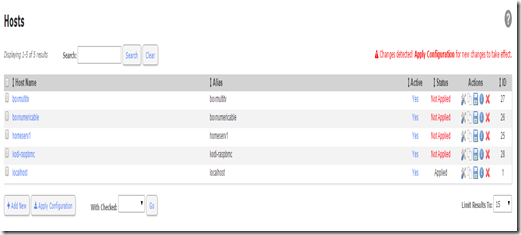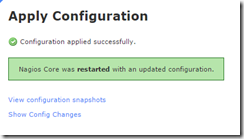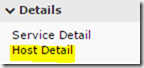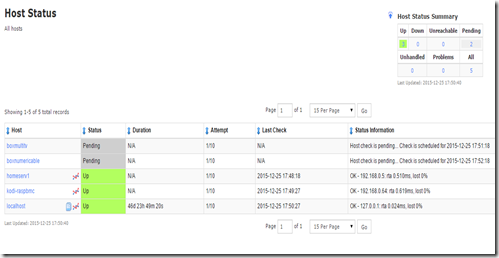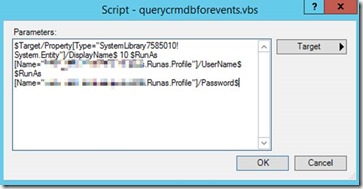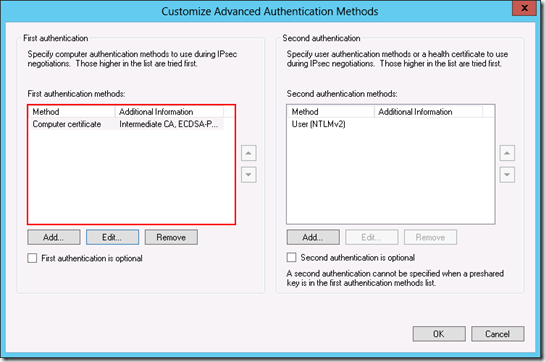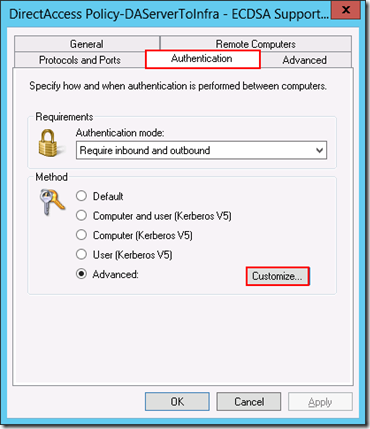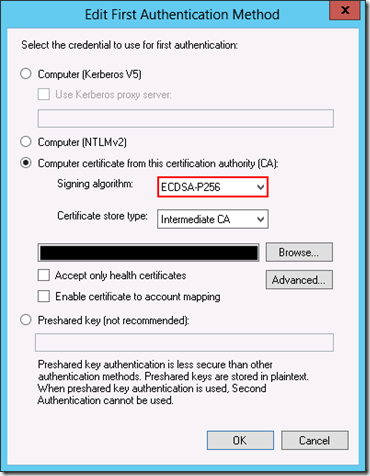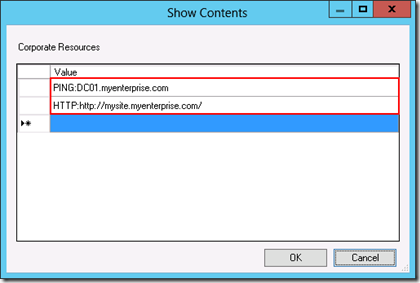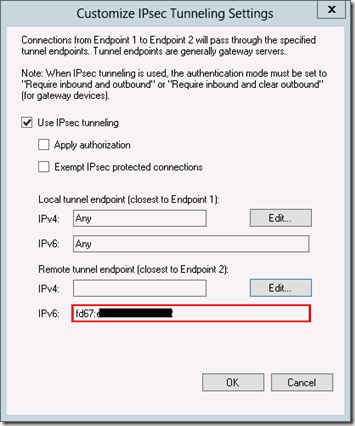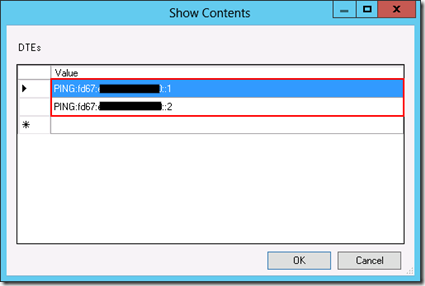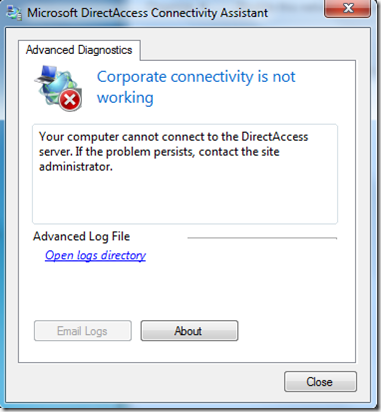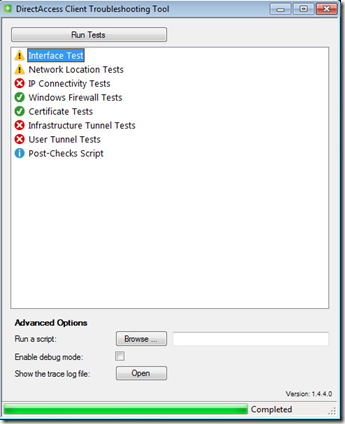L’outil de configuration CCM (Core Configuration Manager) permet entre autre l’import de fichier de configuration contenant des définitions d’objets a prendre en compte.
!: L’import de nouveaux objets dans Nagios obéit bien sur aux dépendances possible entre objets en cas de reference a d’autres objets.
Dans cet exemple on va importer deux fichier de config; MyHosts.cfg et MyHostTemplates.cfg qui sont issu d’une version Core de Nagios.
MyHosts.cfg fait référence a des templates contenus dans MyHostTemplates.cfg.
MyHosts.cfg fait référence également a des groupes d’hote (hostgroups) définis dans le même fichier, a la suite.
Fichier MyHosts.cfg:
Fichier MyHostTemplates.cfg:
1/ Sur le serveur nagiosxi on copie le fichier MyHosts.cfg sans modification dans le repertoire /usr/local/nagios/etc/hosts et le fichier MyHostTemplates.cfg dans le repertoire parent. /usr/local/nagios/etc (avec les autres fichiers de config natif)
2/ A présent on va sur l’interface NagiosXI puis a partir de la zone de menu, dans Configure – Core Config Manager.
On sélectionne dans la zone de gauche le lien Tools – Import Config Files
On voit dans la liste des fichiers de config disponible, nos 2 fichiers ajoutés au préalable
Selectionner ces 2 fichier et cliquer sur sur Import
Le message ci-dessous doit s’afficher:
En revenant dans un des vues de Monitoring on peut voir de nouveaux hotes avec un message precisant que la configuration n’a pas encore été appliquée.
Cliquer sur Apply Configuration
Si la configuration est OK le message ci-dessous doit s’afficher:
Apres quelques minutes les nouveaux hotes apparaissent UP dans les vues de monitoring comme Details – Host Detail.